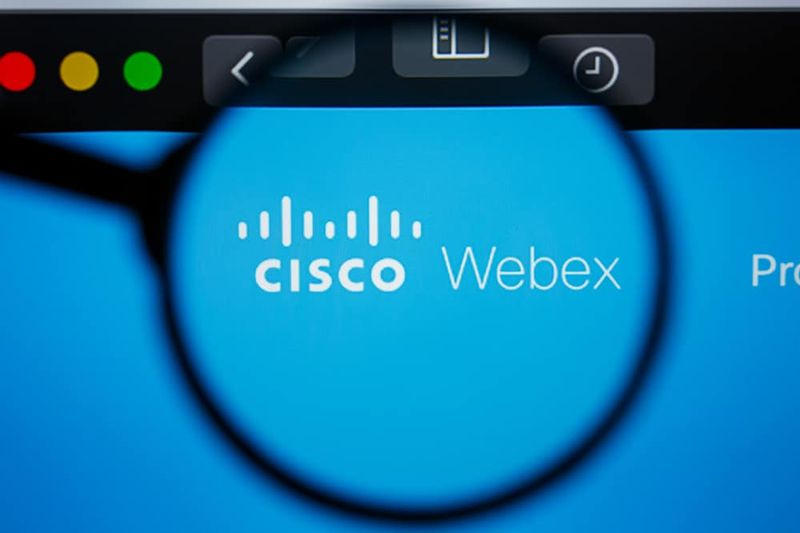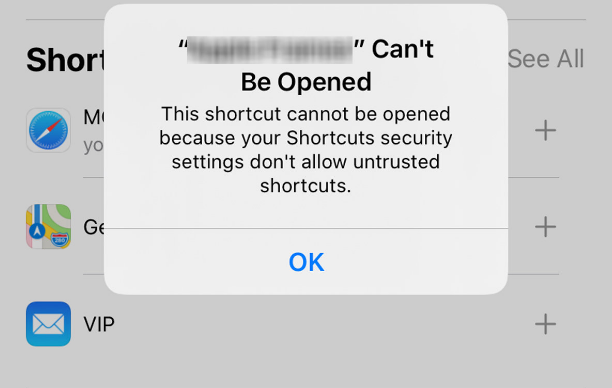Populiariausi „Android“ įsilaužimai be šaknų
Ar ieškote geriausių „Android“ įsilaužimų be šaknų? Šiandien daugybė milijardų vartotojų naudoja „Android“ OS, nes ji suteikia daugybę funkcijų. Iki šiol aptarėme daugybę triukų ar įsilaužimų mobiliesiems įrenginiams. Įsilaužimai buvo tikrai nuostabūs ir kai kurie iš jų veikia su įsišaknijusiais įrenginiais. Tačiau šiandien mes aptarsime keletą nuostabių įsilaužimų, kuriuos galite atlikti ir „Android“ nešaknimis, nes įsišakniję savo mobilųjį įrenginį, galite sugadinti įrenginio garantiją.
„Android“ įsilaužimų be šaknų sąrašas
Naudodamiesi visais šiais nuostabiais šauniais nulaužimais, paminėtais toliau, galite pritaikyti savo mobilųjį įrenginį pagal savo norus. Maža to, kai kurie triukai taip pat įjungs paslėptas jūsų įrenginio funkcijas. Taigi pažvelkite į šiuos įsišaknijusio „Android“ įsilaužimus.
„Hack“ žaidimai be šaknų

Tada galite nulaužti mėgstamiausius žaidimus mobiliajame įrenginyje naudodami labai nuostabią programą, kuri veikia ir įsišaknijusiame mobiliajame įrenginyje, o programos yra Žaidimo žudikas . Naudodamiesi šia programa, galite paprasčiausiai įdiegti visus bet kokio žaidimo modifikacijas ar cheats, kuriuos norite pakeisti pagal savo norus. Tada galite gauti nemokamų gyvybių, monetų, apdovanojimų ir atrakinti visą užrakintą bet kurio jūsų mėgstamiausio žaidimo turinį.
„Android Hacks“ be šaknų - valdykite stalinį kompiuterį
Taip pat galite valdyti kompiuterį naudodami „Google“ nuotolinio darbalaukio programą. Jums nereikia įdiegti jokios sunkios programinės įrangos ir jos paleisti. Na, jums reikia 5 minučių, jei mokate atlikti daug užduočių. Visam šiam diegimo procesui yra tik dvi pusės. Viena vertus, norite įdiegti ir sukonfigūruoti „Google Chrome“ programą savo kompiuteryje. Antra, turėtumėte gauti „Android“ programą iš „Google Play“ parduotuvės.
„Google“ turėjo programą pavadinimu „Chrome“ nuotolinis darbalaukis . Pasinaudoję šia programa galite pasiekti savo kompiuterį bet kur naudodami kitą mobilųjį įrenginį, pvz., Asmeninį kompiuterį, mobilųjį telefoną ir planšetinį kompiuterį ir pan. Tada galite naudoti „Chrome“ nuotolinio darbalaukio „Google Chrome“ plėtinį, kad pasiektumėte mobiliuosius įrenginius iš darbalaukio naršyklės.
Iš pradžių atsisiųskite „Chrome“ nuotolinio darbalaukio programą. Kai programa sėkmingai įdiegta, pasirodys raginimas. Tiesiog atlikite nurodytus veiksmus ir leiskite programai reikalingus leidimus, ir jums bus gera eiti per trumpą laiką.
Kai „Chrome“ nuotolinis darbalaukis sėkmingai įdiegtas. Pasirodo raginimas pateikti 6 skaitmenų PIN kodą. Atminkite, kad šiuo numeriu norite pasiekti kompiuterį iš „Android“ įrenginio.
Trumpai tariant, tiesiog įdiekite programą, paleiskite ją, spustelėkite ką tik sukonfigūruoto kompiuterio pavadinimą ir įveskite sukurtą PIN kodą.
Įrašykite „Android“ ekraną

Įrašę ekraną, galite stebėti visą savo išmaniojo telefono veiklą, kai mobilųjį telefoną atiduodate kitam asmeniui, pavyzdžiui, jaunesnėms seserims, broliui ar draugams. Technika yra labai paprasta ar paprasta. Norint įrašyti „Android“ ekraną, išmaniajame telefone tiesiog norite naudoti ekrano įrašymo programą.
Programos pavadinimas yra AZ ekrano įrašymo įrenginys . Ši programa yra pritaikoma, liesa ir siūlo keletą papildomų funkcijų, tokių kaip atgalinio skaičiavimo laikmačiai, dėl kurių ekrano įrašymas tampa puikia patirtimi. Be to, jis integruojamas su mobiliąja kamera, tada vaizdo įrašų metu galite piešti ekrane. Tačiau daugelyje kitų ekrano įrašymo programų siūlomos tik pagrindinės įrašymo funkcijos, „AZ Screen Recorder“ leidžia redaguoti ir apkarpyti vaizdo įrašus tiesiai programos viduje.
„Android“ įsilaužimai be šaknų per „Edge“ ekraną
Kaip ir „S10 Edge“, tada galite naudoti tą pačią sąsają savo mobiliajame įrenginyje naudodami nuostabų paleidimo priemonę Krašto ekranas S10 . Na, tai yra mobiliojo pritaikymo programa, kuri pagerins visą „Android“ sąsajos išvaizdą.
„Samsung Galaxy S6 Edge“ buvo pristatytas su „Edge Display“ - pranešimų rodymo būdu, apšvietus pikselius išlenktame ekrano krašte. Visi sutiko, kad tai geriausias būdas įsivaizduoti įspėjimus.
Taigi yra programa, žinoma kaip Briaunos spalvų pranešimai tai sukuria porą šoninių juostų ekrano krašte, kuri labai tiksliai pakartoja krašto ekraną.
Automatizuokite savo mobiliojo ryšio nustatymus naudodamiesi IFTTT arba „AutomateIt“:

www starzplay com suaktyvinti
„Google Play“ parduotuvėje yra daugybė mobiliosios automatikos programų, leidžiančių automatizuoti įvairias užduotis. Viena iš tokių programų taip pat žinoma kaip „AutomateIt“ . Programa leidžia nustatyti komandas atlikti įvairias užduotis „Android“. Naudodami šią programą galite visiškai automatizuoti „Android“ įrenginį.
Na, „Tasker“ išlieka patikimiausia galimybe, ypač tiems, kurie turi programavimo patirties. IFTTT siūlo daug funkcijų patogiame vartotojui pakete.
Pavyzdžiui, aš dažnai pamirštu įjungti „wifi“, kai grįžtu į savo namus, todėl turiu IFTTT įsilaužimą, kuris įgalina „WiFi“, kai tik grįžtu namo. Tai nėra sunku, bet išsaugo mano konfidencialius mobiliuosius duomenis.
Na, IFTTT susieja daugybę įvairių paslaugų ar kanalų. Tiesiog sukurkite paskyrą ir IFTTT pasiūlys jums keletą iš anksto sukonfigūruotų įsilaužimų.
„Android“ emuliatoriai jūsų mėgstamam senam žaidimui vykdyti
Jei norite mėgautis senosios mokyklos žaidimais, tokiais kaip „Mario“, savo mobiliajame įrenginyje? Tam norite įdiegti NES emuliatorių, vadinamą Nostalgija. NE . Naudodamiesi šiuo emuliatoriumi, jūs tiesiog norite įdėti savo ROM (užtrauktukus ar išklijuotus) bet kur į savo mobiliosios atminties ar SD kortelę, ir programa automatiškai ją suras.
Iš naujo sukonfigūruokite naršymo mygtukus mobiliajame telefone
Taip, įmanoma, kad galite lengvai sukonfigūruoti visus naršymo mygtukus pagal savo poreikius. Nes tai padarys jūsų mobilųjį telefoną labai patogiu naudoti. Tam galite naudoti programą Mygtukas „Mapper“ , ir naudojant šią programą. Tačiau tada galite pakeisti navigacijos mygtukų veikimą pagal savo poreikius.
Arba;
„Home2“ spartusis klavišas yra dar viena nuostabi programa, leidžianti iš naujo priskirti naujus sparčiuosius klavišus naršymo mygtukams, rodomiems po mobiliojo telefono ekranu. Naudodami „Home2 Shortcut“ galite tiesiog sukonfigūruoti savo namų mygtuką, pavyzdžiui, norėdami paleisti konkrečią programą, kai spustelėsite ją du kartus.
„Android“ įsilaužimai be šaknų - nulaužkite savo išeinančius ir gaunamus skambučius

Su Automatinis skambučių įrašymas programa, veikianti visuose mobiliuosiuose įrenginiuose, neįsišaknijusi, galite automatiškai įrašyti visus išeinančius ar gaunamus skambučius į savo mobilųjį įrenginį. Tai taip pat leidžia jums redaguoti / pridėti skambučių komentarus ir dalytis įrašais.
Ištrinkite akcijų programas „Android“
Na, visos iš anksto įdiegtos „bloatware“ programos yra nenaudingos. Jie ne tik sulėtina jūsų mobiliojo ryšio našumą, bet ir sunaudoja per daug atminties. Taigi viskas, ką jums reikia padaryti, yra ištrinti „Stock“ programas „Android“ sistemoje be įsišaknijimo, o tai padės pašalinti iš anksto įdiegtas „bloatware“ programas be šaknų.
Sureguliuokite daugiau nei vieną mobiliojo telefono toną
Jei esate nesusipratęs, norėdami pasirinkti reikalingą melodiją iš mėgstamiausių dviejų! tada galite pasirinkti juos abu, be šaknų savo mobiliajame įrenginyje. Tai padės jums atsitiktinai parinkti mobiliojo telefono skambučio toną ir pranešimo garsą.
Pridėti grįžimo arba namų programinius mygtukus mobiliajame telefone

pranešimų pranešimo garso pakeitimas
Taip pat galite pridėti namų / atgal funkcinių mygtukų klavišus mobiliajame jutikliniame ekrane neįsišakniję savo įrenginio. Nenorite keisti savo išmaniojo telefono. Pridėję raktus, galėsite pridėti programinių mygtukų klavišus „Android“.
„Android“ įsilaužimai be šaknų - tinkinti valdikliai
Valdikliai yra geriausias būdas naudotis kai kurių programų galimybėmis lengvai iš pagrindinio ekrano. Jei norite, kad jūsų namų ekranas būtų labai atspindintis. Tada galite pabandyti įdiegti arba atsisiųsti tokią programą kaip Gražūs valdikliai kad jūsų prietaisas taptų asmeniškesnis. Taip pat galite naudoti sparčiuosius klavišus.
Pakeiskite savo DPI
Kai kurie mobilieji telefonai siūlo DPI modifikavimo įrankius. Tačiau pakankamai lengva modifikuoti ekrano DPI, kai įsišaknijote, realybė yra tokia, kad galite tai padaryti be šaknies. Ir tai labai lengva.
Įjunkite USB derinimą skiltyje Nustatymai> Kūrėjo parinktys. Jei dar niekada neįgalinote kūrėjo parinkčių, eikite į Nustatymai> Apie telefoną tada 7 kartus spustelėkite „Build Number“.
Tada įdiekite arba atsisiųskite ABD tvarkykles ir minimalų „ADB“, skirtą „Windows“. Sėkmingai Minimal ADB pasirodžius komandai, pasirodys. Kol kas palikite jį atidarytą.
- Minimalus ADB / „Fastboot“, skirtas „Windows“
- ADB USB tvarkyklės
Tada prijunkite mobilųjį įrenginį prie kompiuterio. Tačiau pasirodys raginimas, kuriame prašoma suteikti prieigą kompiuteriui derinti, ir norėsite spustelėti Gerai.
Norėdami modifikuoti DPI, norėsite grįžti į „Minimal ADB“ komandų eilutės langą ir naudoti nurodytą komandą:
- adb apvalkalas wm tankis DPI
- adb perkraukite
Pastaba: kur minima DPI, pakeiskite naudodami norimą naudoti vertę. Mažesnė DPI reiškia daugiau informacijos, rodomos ekrane. Aukštesnė DPI veikia priešingai.
Jūsų įrenginys bus paleistas iš naujo automatiškai, tada turėtumėte peržiūrėti pakeitimą. Jei dėl kokių nors priežasčių norite grąžinti DPI į originalą, grįžkite į ADB ir įveskite:
- adb apvalkalas wm dydžio atstatymas
- adb perkrauti
Išvada:
Tikiuosi, kad jums patinka šis „Android Hacks With No Root“ straipsnis ir jums taip pat naudinga. Pateikite mums savo atsiliepimus apie tai. Taip pat, jei jūs norite paklausti klausimų ir klausimų, susijusių su šiuo straipsniu, praneškite mums toliau. Netrukus susisieksime su jumis.